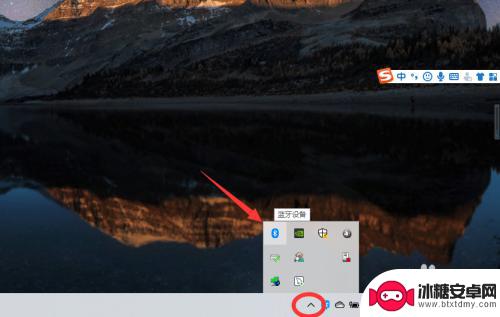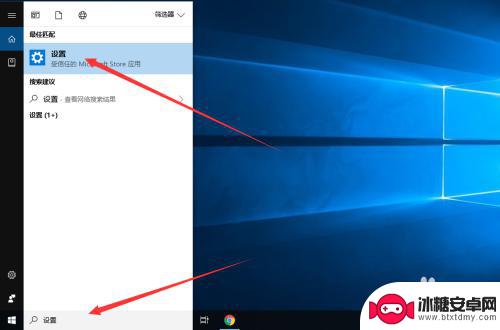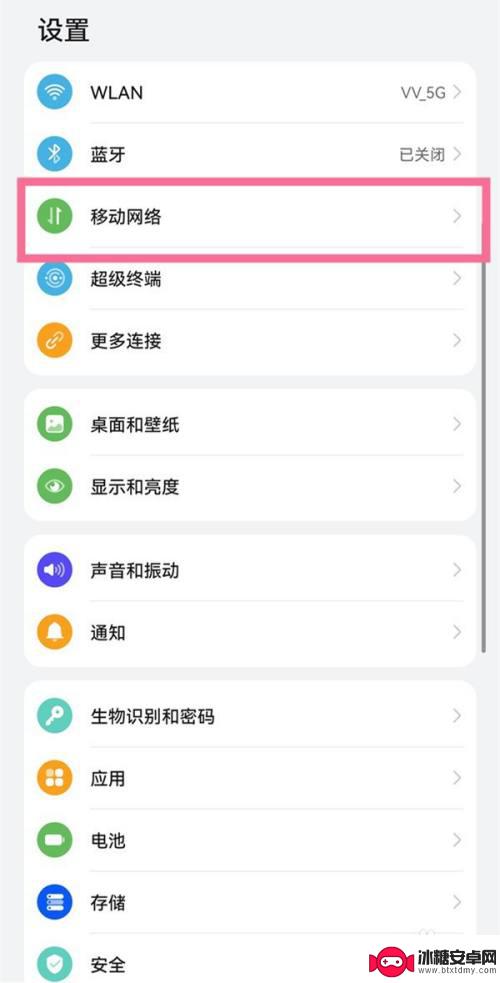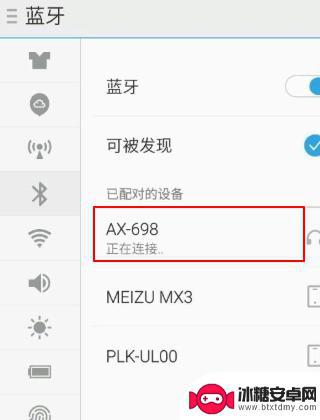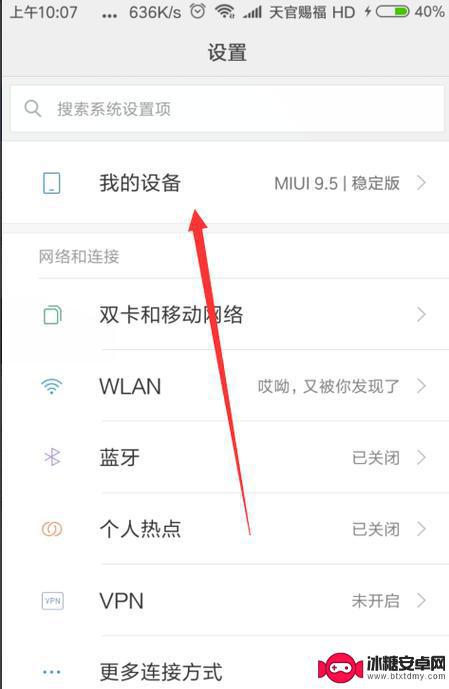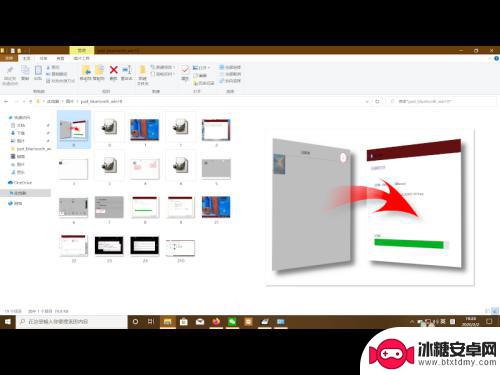电脑怎么通过蓝牙连接手机热点 win10蓝牙热点共享上网设置方法
在现代社会中手机已经成为人们生活中不可或缺的一部分,而在某些情况下,我们可能需要使用手机的网络连接来为其他设备提供上网服务。通过蓝牙连接手机热点是一个方便且快捷的方法,尤其是在没有Wi-Fi信号的情况下。在Windows 10系统中,设置蓝牙热点共享上网并不复杂,只需简单的几个步骤即可实现。接下来就让我们一起来了解一下具体的操作步骤吧。
win10蓝牙热点共享上网设置方法
具体步骤:
1.点击开始菜单,再点击设置图标,进入windows设置
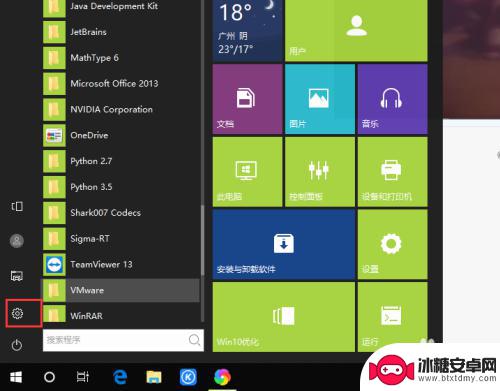
2.在windows设置对话框中,点击“设备”在蓝牙和其他设备选项中。把蓝牙开关设置到打开状态
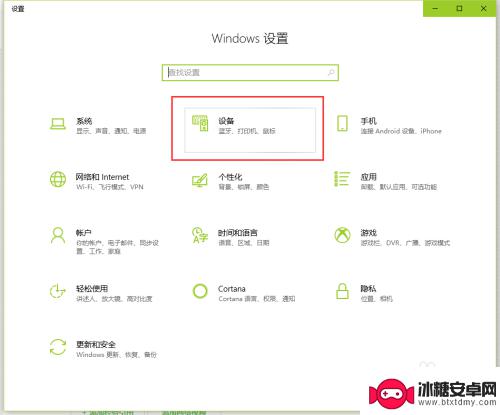
3.点击添加蓝牙和其他设备,接着选择蓝牙进行添加
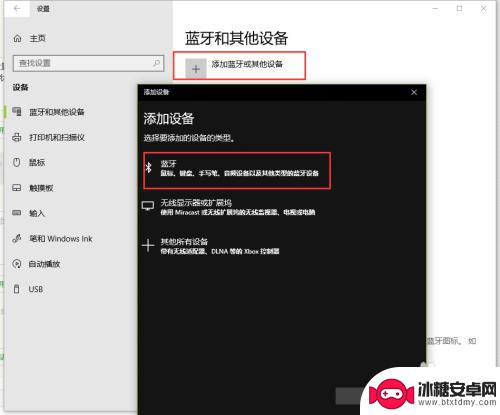
4.手机同时打开蓝牙,进行配对连接,如连接成功就会显示对应蓝牙手机的名称,如图所示
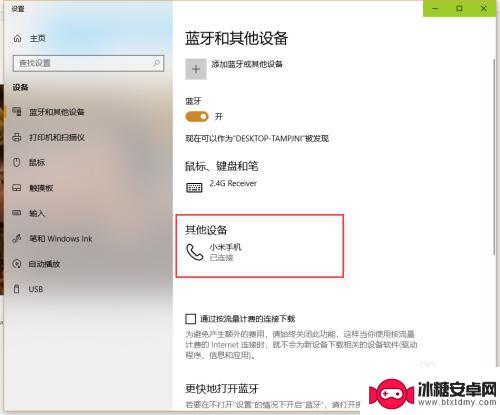
5.转回来到windows设置中,选择“网络和Internet”。切换到“移动热点”选项卡,把共享Internet连接的方式选择为“蓝牙“
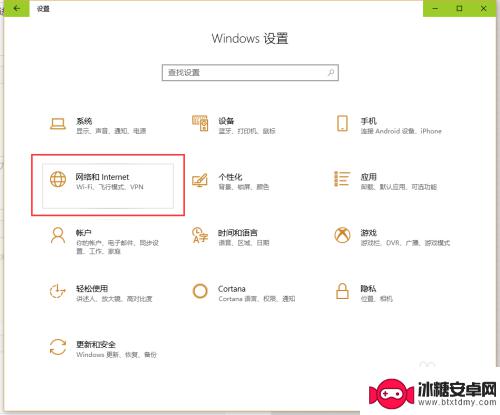
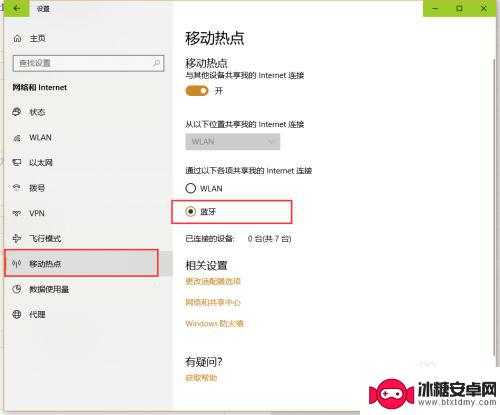
6.接着点击”更改适配器选项“,进入到”网络连接“对话框
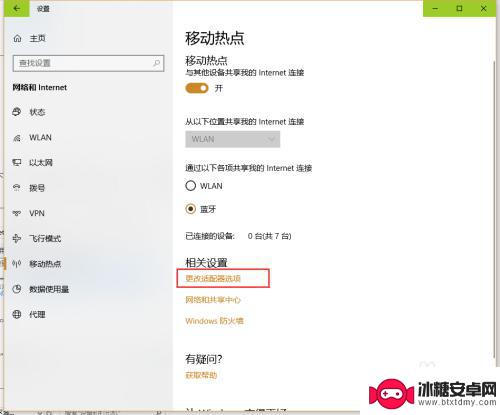
7.找到【蓝牙网络连接】并点击选中,这时在组织栏中在弹出的选项,点击“查看蓝牙网络设备”
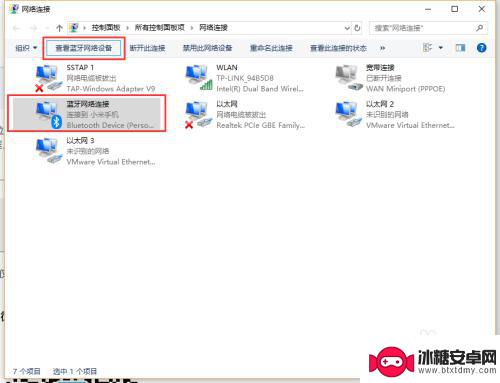
8.选中已连接的蓝牙设备,“连接时使用”下拉按钮。点击接入【接入点】,等待 接连成功,就可以通过蓝牙移动热点进行上网了
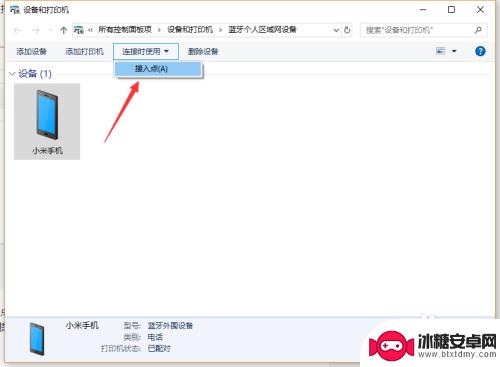
以上就是电脑如何通过蓝牙连接手机热点的全部内容,如果还有不清楚的用户,可以参考以上小编的步骤进行操作,希望能对大家有所帮助。
相关教程
-
蓝牙耳机怎么在电脑上连接 Win10电脑蓝牙设置连接蓝牙耳机
蓝牙耳机的出现使得我们在享受音乐、通话等娱乐活动时更加方便,而如何将蓝牙耳机连接到电脑上成为了许多人关注的问题,在Windows 10操作系统中,我们可以通过简单的步骤在电脑的...
-
手机通过蓝牙给电脑上网 手机蓝牙连接电脑上网设置
随着科技的不断发展,手机已成为人们生活中不可或缺的重要工具,通过蓝牙连接电脑上网已成为一种便捷的方式,让用户可以随时随地轻松上网。手机蓝牙连接电脑上网设置简单易操作,只需简单几...
-
华为手机连接蓝牙自动打开热点 华为手机蓝牙共享wifi给电脑上网的设置步骤
在现代社会手机已经成为人们生活中必不可少的工具之一,而华为手机作为市场上领先的品牌,不仅拥有出色的性能和功能,还提供了一系列便捷的操作设置。其中华为手机连接蓝牙自动打开热点以及...
-
手机和手机之间怎么连接蓝牙 Win10电脑蓝牙手机连接教程
随着科技的不断发展,手机已经成为了我们生活中不可或缺的一部分,而通过蓝牙连接,我们可以更方便地与其他设备进行数据传输和共享。Win10电脑作为一款功能强大的操作系统,也具备了连...
-
怎么手机连上电脑 电脑蓝牙和手机配对连接的具体方法详解
在现代社会手机和电脑成为人们生活中不可或缺的工具,有时我们需要将手机与电脑进行连接,以便传输文件、共享网络或进行其他操作。其中一种常见的连接方式是通过蓝牙进行配对连接。蓝牙技术...
-
怎么蓝牙传图片发到平板 Win10 电脑向平板电脑传输文件方法
在现代科技发展的今天,蓝牙技术已经成为我们日常生活中不可或缺的一部分,无论是在手机、平板还是电脑上,都可以轻松地通过蓝牙传输文件,实现设备间的互联互通。而在Win10电脑向平板...
-
如何设定手机无线充电 苹果无线充电如何设置
现手机无线充电已经成为很多手机用户的选择,而苹果手机也不例外,对于苹果手机用户来说,如何正确设置手机的无线充电功能,是一个比较重要的问题。苹果手机的无线充电设置相对简单,只需要...
-
手机如何远程遥控电脑 手机远程控制电脑开机方法
随着科技的不断发展,如今我们可以利用手机远程控制电脑,实现一些远程操作的便利,想象一下即使身处千里之外,只需一部手机就能轻松地开启电脑,进行文件传输、查看资料等操作,这种便捷的...
-
手机图库照片如何拼接 手机拼接图片软件下载
手机拼接图片已经成为一种流行的趋势,许多人喜欢利用手机图库中的照片来进行拼接,创造出独特且有趣的作品,为了实现这一目的,我们可以通过下载手机拼接图片软件来轻松实现。这些软件提供...
-
手机小划痕怎么处理 手机屏幕划痕处理小窍门
随着手机使用频率的增加,手机屏幕上的划痕也难免会出现,不仅影响美观,还可能影响触控灵敏度。在日常使用中我们可以采取一些小窍门来处理手机屏幕上的小划痕,比如使用专门的手机保护膜、...